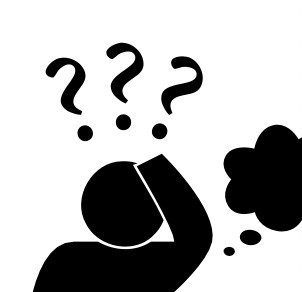
WordPressブログを開設しました。
プライバシーポリシーや免責事項ってどのように書けばいいんだろう?
初心者でもわかる書き方や掲載方法を詳しく知りたいな。。
このようなお悩みを全て解決します。
本記事では、プライバシーポリシーと免責事項のコピーOKなテンプレート(ひな形)を公開しています。
コピペするだけでOKです!
5分程度で完成できますよ。
この記事でわかること
- プライバシーポリシーとは?
- プライバシーポリシーの書き方
- 免責事項とは?
- 免責事項の書き方
- プライバシーポリシーと免責事項をサイトに掲載する方法
WordPressブログ運営には、プライバシーポリシーや免責事項の記載は、とても重要な要素となります。
ブログ開設後の初期設定とともに設置しておきたい項目の一つです。
GoogleアドセンスやAmazonアソシエイトの審査にも関わる項目です。
これから合格を目指す人、ブログを開設直後の方は、当サイトのひな形を参考に作ってみてください。
ほぼコピペで一部を修正するだけで完成するテンプレートとなっています。
ブログ開設直後に設定しておくことをおすすめします。
ブログ開設がまだの方は、以下を先に確認してくださいね。
はじめに、プライバシーポリシーと免責事項についておさらいしておきましょう。
ブログのプライバシーポリシー・免責事項
プライバシーポリシーについて
プライバシーポリシーとは、個人情報の利用目的や取扱方法を文章にしたものを指します。
全てのウェブサイトで必要ではありません。
しかし、WordPressブログで運用する場合、「お問い合わせフォーム」や「アクセス解析ツール」を利用します。
つまり『個人情報』を扱うことになるので設置が必要です。
上記のような個人情報を保護すること、目的以外に使用しないことの明記が必要になります。
免責事項について
ブログの免責事項とは、商品トラブルに関する内容を記載します。
つまり、サイト内に記載している情報を元にトラブルが発生した場合、責任を回避するために記載を書いておく必要があります。
アフィリエイトで商品やサービスを紹介する場合、合う合わないは人によって違います。
このように万が一のクレームを想定し、事前に「購入は自己責任です」と書いておくことでトラブルを防ぐ事ができます。
ブログのプライバシーポリシーの記載内容について
「プライバシーポリシー」に記載する内容を紹介します。
プライバシーポリシーに書く内容
- 掲載している広告について
- アクセス解析ツールについて
- サイトの問合せ・コメントについて
1. 掲載している広告について
掲載している広告について記載する必要があります。
当サイトでは以下の広告サービスを利用しています。
広告サービス
- A8.net
- afb
- バリューコマース
- infotop
- アクセストレード
- TCSアフィリエイト
- もしもアフィリエイト
- 楽天アフィリエイト
- Googleアドセンス
- Amazonアソシエイト
GoogleアドセンスとAmazonアソシエイトでは、広告サービス名だけではなく、記載しなければならない内容が定められています。
それぞれ詳しく解説します。
Googleアドセンスについて
Googleアドセンスの規約では、以下の記載が必要となります。
簡単に要約します。
サイトのプライバシーポリシーについて
プライバシー ポリシーには次の情報を記載する必要があります。
・Google などの第三者配信事業者が Cookie を使用して、ユーザーがそのウェブサイトや他のウェブサイトに過去にアクセスした際の情報に基づいて広告を配信すること。
・Google が広告 Cookie を使用することにより、ユーザーがそのサイトや他のサイトにアクセスした際の情報に基づいて、Google やそのパートナーが適切な広告をユーザーに表示できること。
・ユーザーは、広告設定でパーソナライズ広告を無効にできること(または、www.aboutads.info にアクセスすれば、パーソナライズ広告に使われる第三者配信事業者の Cookie を無効にできること)。
第三者配信による広告掲載を無効にしていない場合、広告の配信時に第三者配信事業者や広告ネットワークの Cookie が使用される可能性があります。その点についても、次の方法でサイトのプライバシー ポリシーに明示してください。
・第三者配信事業者や広告ネットワークの配信する広告がサイトに掲載されることを明記します。
・対象となる第三者配信事業者や広告ネットワークの適切なウェブサイトへのリンクを掲載します。
・これらのウェブサイトにアクセスすれば、パーソナライズド広告の掲載で使用される Cookie を無効にできることをユーザーに明示します(配信事業者や広告ネットワークがこの機能を提供している場合)。または、www.aboutads.info にアクセスすれば、第三者配信事業者がパーソナライズド広告の掲載で使用する Cookie を無効にできることを知らせます。
(必須コンテンツ-Google AdSenseヘルプ)
Googleアドセンスのポイント
- Cookieを利用して、最適な広告を配信すること
- ユーザー自身でCookieを無効にできること
これらを、プライバシーポリシーに書いてくださいね。

具体的に書くにはよくわからない。。。
という方向けに、本記事では書き方手順を画像付きで解説しています。
ぜひ活用してくださいね。
この記事の後半に記載しています。
Amazonアソシエイトについて
Amazonアソシエイトでは、以下の記載が必要になります。
乙がアソシエイトであることの表示
乙は、乙のサイト上または甲が乙によるプログラム・コンテンツの表示またはその他の使用を許可したその他の場所のどこかに、「Amazonのアソシエイトとして、[乙の名称を挿入]は適格販売により収入を得ています。」または本規約に基づき事前に許可された内容と実質的に同じ文言を目立つように明示しなければなりません。このような公表および適用法により求められる場合を除き、乙は、事前に文書により許可された場合以外に、本規約またはアソシエイト・プログラムへの乙の参加に関して公式な文書を表示しないものとします。乙は、本規約において明確に認められた場合を除き、甲との関係について不実の表明や誇張(甲が乙を支援、後援または支持しているという表明または暗示を含みます。)をせず、甲と乙またはその他のいかなる個人もしくは事業体との間の関係を表明したり暗示したりしないものとします。 (Amazonアソシエイト・プログラム運営規約)
Amazonアソシエイトでは、表記すべき文言が指定されています。
Amazonアソシエイトのポイント
以下の文言を明記する。(「〇〇」には自分のサイト名を記載)
『〇〇は、Amazon.co.jpを宣伝しリンクすることによってサイトが紹介料を獲得できる手段を提供することを目的に設定されたアフィリエイトプログラムである、Amazonアソシエイト・プログラムの参加者です。』
上記の文言をサイト内に記載します。
2. アクセス解析ツールについて
Googleアナリティクスについても以下の通り、記載が必要となります。
プライバシー
お客様は、Google が個人を特定できる情報として使用または認識できる情報を、ハッシュ化されているかどうかにかかわらず、Google に提供せず、かかる行為を第三者が行うことを支援または許可しないものとします。ただし、お客様に提供されている Google アナリティクス機能のポリシーや規約によって許可され、かかるポリシーや規約が適用される状況において、かかる Google アナリティクス機能のために Google に提供される情報が業界基準を用いてハッシュ化されている場合に限っては、この限りではありません。お客様は適切なプライバシー ポリシーを用意したうえでそれに準拠し、ユーザーから情報を収集するうえで、適用されるすべての法律、ポリシー、規則を遵守するものとします。お客様はプライバシー ポリシーを公開し、Cookie、モバイル デバイスの識別子(例: Android の広告 ID、iOS の広告 ID)、またはデータの収集に使われる類似技術の使用について、そのプライバシー ポリシーで通知する必要があります。また、Google アナリティクスの使用と、Google アナリティクスでデータが収集および処理される仕組みについても開示する必要があります。こうした情報は、「Google のサービスを使用するサイトやアプリから収集した情報の Google による使用」のサイト(www.google.com/policies/privacy/partners/や、Google が随時提供するその他の URL)へのリンクを目立つように表示することで開示できます。
(Googleアナリティクス利用規約)
簡単に要約すると
Googleアナリティクスのポイント
- Googleアナリティクスを使用していること
- Cookieを使用していること
- Googleアナリティクスでデータを収集される仕組みについて
これらを、プライバシーポリシーにもりこみます。
こちらも、本記事後半のテンプレートと掲載方法を参考にすればOKです。
3. サイトの問合せ・コメント欄について
ブログサイトへの問合せやコメントに対しては、以下の内容を記載します。
問合せ・コメントのポイント
- コメントをするとIPアドレスが記録されること
- IPアドレスは、スパム等の対策に使用すること
- 誹謗中傷などのコメントは削除すること
こちらも、本記事後半の書き方手順を参考にすればOKです。
ブログの免責事項の内容
免責事項について必要な内容を解説します。
免責事項を記載する場合、併せて著作権とリンクについても記載しておきましょう。
1.免責事項の内容について
免責事項に必要な内容をお伝えします。
免責事項のポイント
- 当サイトを利用して生じた不利益には責任を負わない
- 必ずしも100%の正確性を保証するものではない
トラブル回避のために、しっかりと明記しておきましょう。
2.著作権・肖像権について
著作権については、以下のような内容を記載しておくのがおすすめです。
著作権・肖像権のポイント
- ブログ内の文章や画像の無断使用、転載の禁止
- 著作権、肖像権を侵害した場合はすぐに対処する
- 引用する際は、引用元を明記する
3.リンク・引用について
リンクや引用について詳しく解説します。
リンクのポイント
- リンクフリーであることの明記
- 引用出典のお願い
- インラインフレームの禁止
トラブル回避ためにも、対策をたててしっかり明記しましょう。

リンクフリーと明記しておくことで、他サイトから被リンクの獲得(リンク貼り付け)、SNSでシェアなどの可能性が高まります。
【コピペOK】ブログのプライバシーポリシーの書き方
プライバシーポリシーと免責事項の書き方と掲載手順を用意しました!
ゼロから作り始めるのは時間や労力がかかるので大変です。
以下を参考に自分に合った【プライバシーポリシー】や【免責事項】を作成してみてください。
以下の書き方手順を解説します。
- プライバシーポリシー
- 免責事項
※ご自身のサイトに合わせて書き換えが必要な箇所の案内付きです。
その他にも利用するサービスが異なる場合など、ご自身のサイトに合わせて修正してください。
1-1.プライバシーポリシー
プライバシーポリシーは、当サイトのものをコピーしてご利用ください。
GoogleアドセンスやAmazonアソシエイトの表記についても、審査前に掲載しておきましょう。
1.WordPress管理画面から、「固定ページ」→「新規追加」をクリックします。
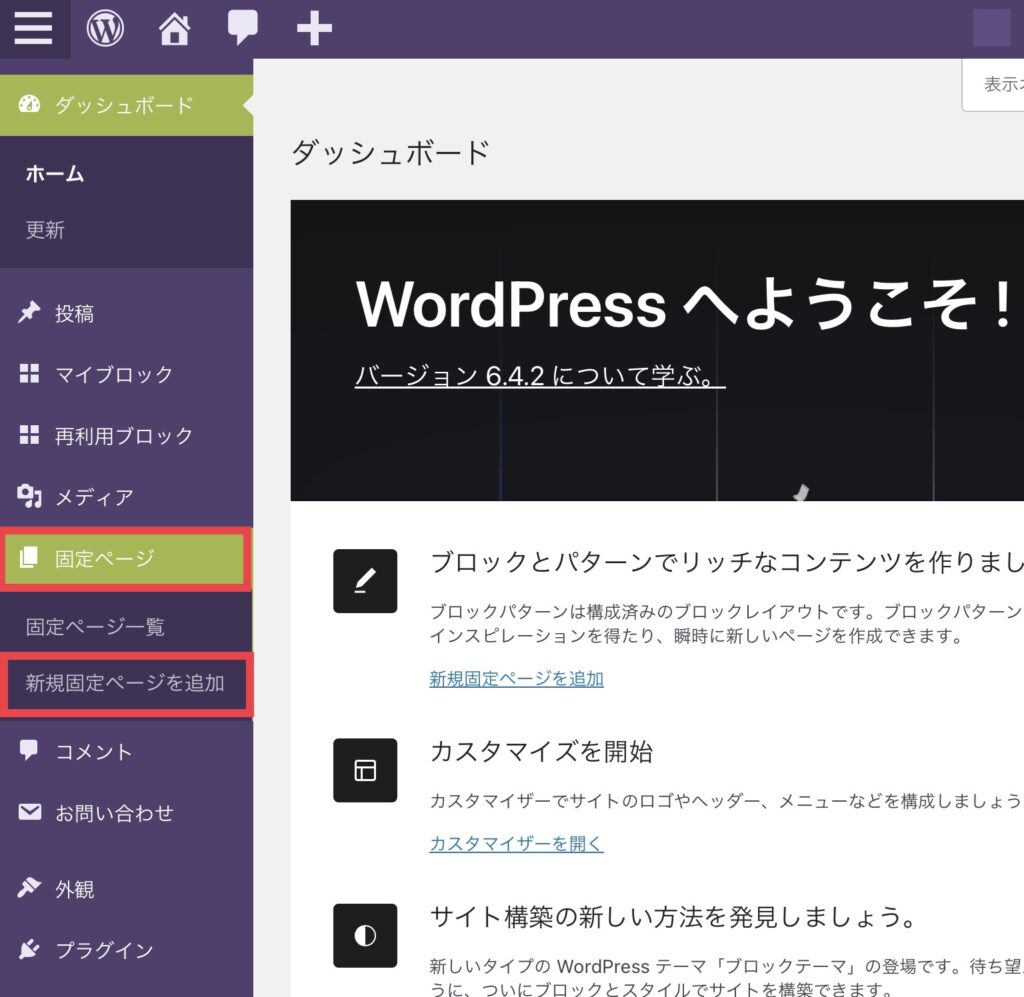
2.当サイトのプライバシーポリシーをコピー、貼り付けます。
詳細記事はこちら
-

-
プライバシーポリシー
2024/1/7
本プライバシーポリシーは、Mokocoブログ(https://mokoco-blog.com)(以下、「当サイト」とします。)による情報提供、各種お問合せの受付等において、当サイトの訪問者(以下、「訪 ...
3.次の箇所を、自サイト内容に書き換えます。
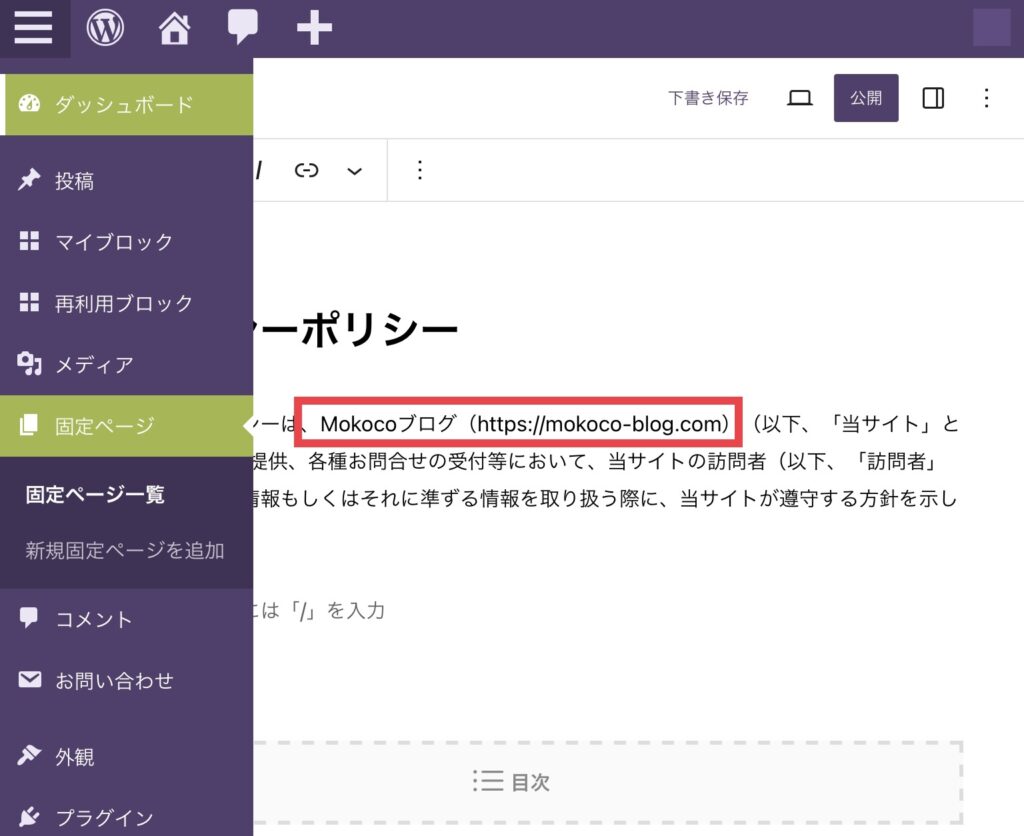
書き換えが必要な箇所
- 書き出しの「Mokocoブログ(https://mokoco-blog.com)」
- 7.広告サービスの内容
- 8.サイト運営者名
- 10.サイト運営者名
- 10.「お問い合わせフォーム」のリンク
- 最後の「策定日」(改訂日含む)
4.内容が修正し終えたら、公開ボタンを押して公開します。
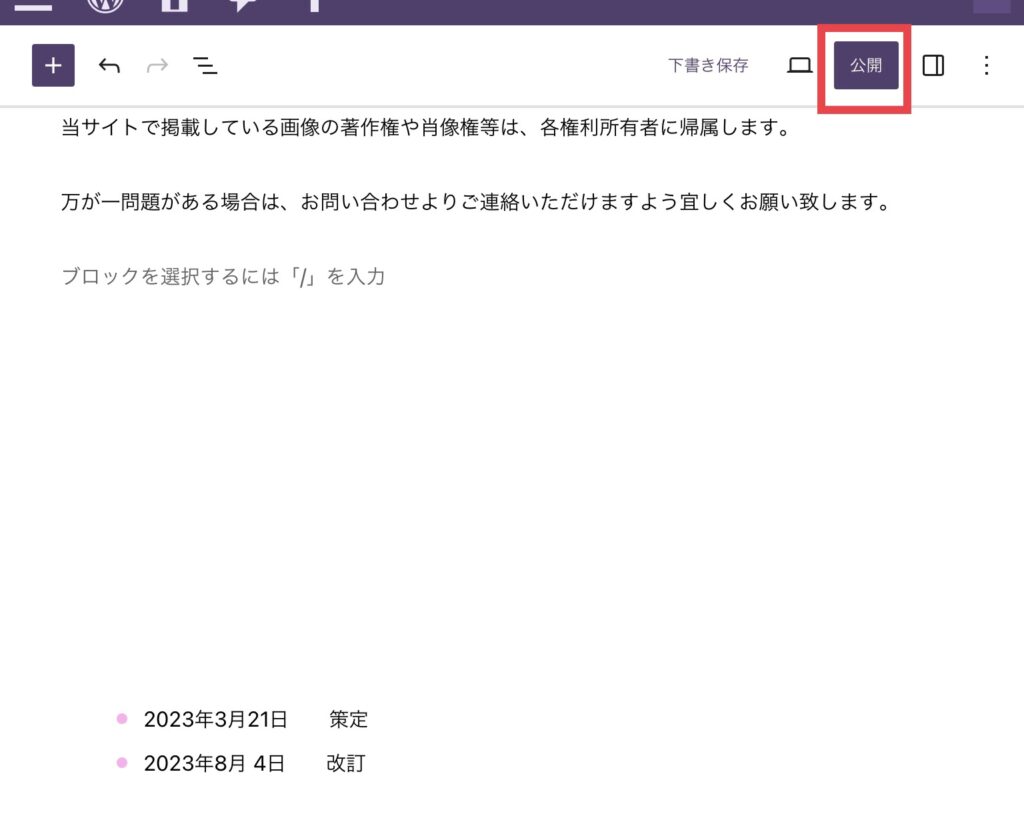
プライバシーポリシーは以上です。
1-2.フッターメニューに配置する方法
プライバシーポリシーは、サイトを開いてすぐに見える場所に設置する必要があります。
必ず、配置しましょう。
1.WordPress管理画面の「外観」→「メニュー」に進みます。
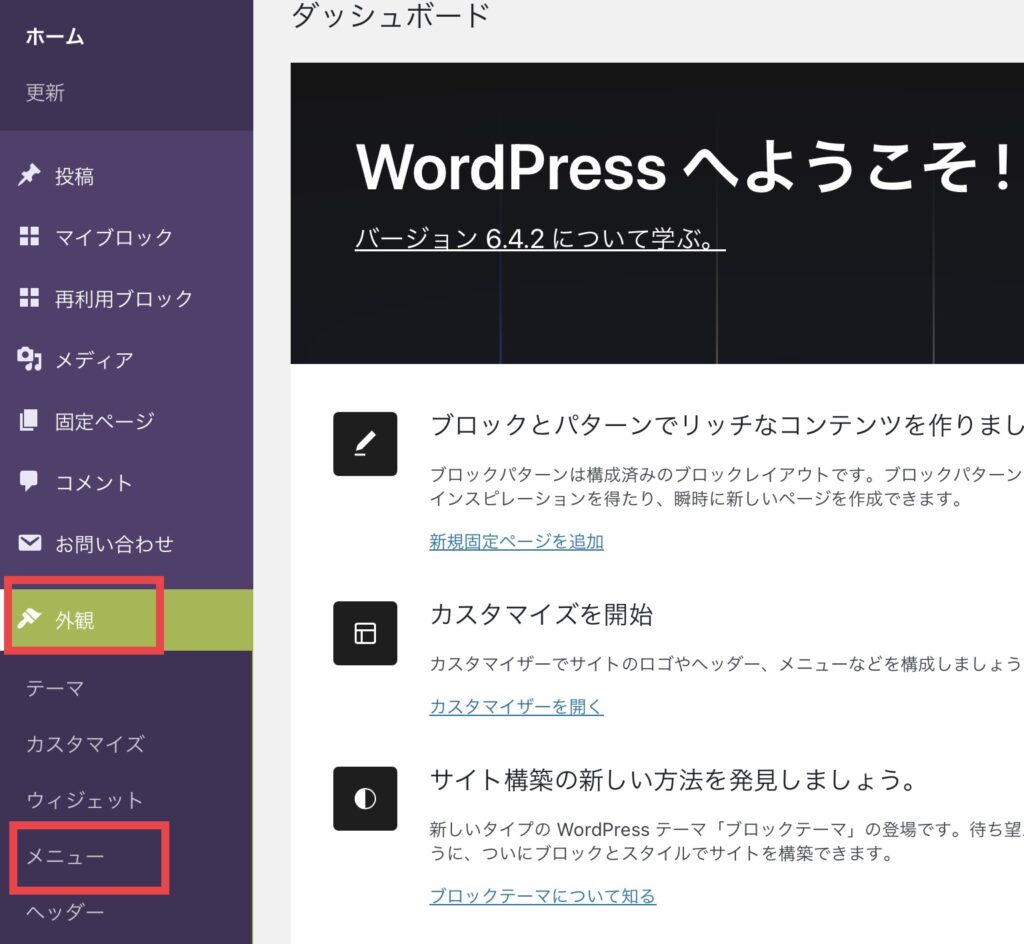
2.「新しいメニューを作成しましょう」をクリックします。
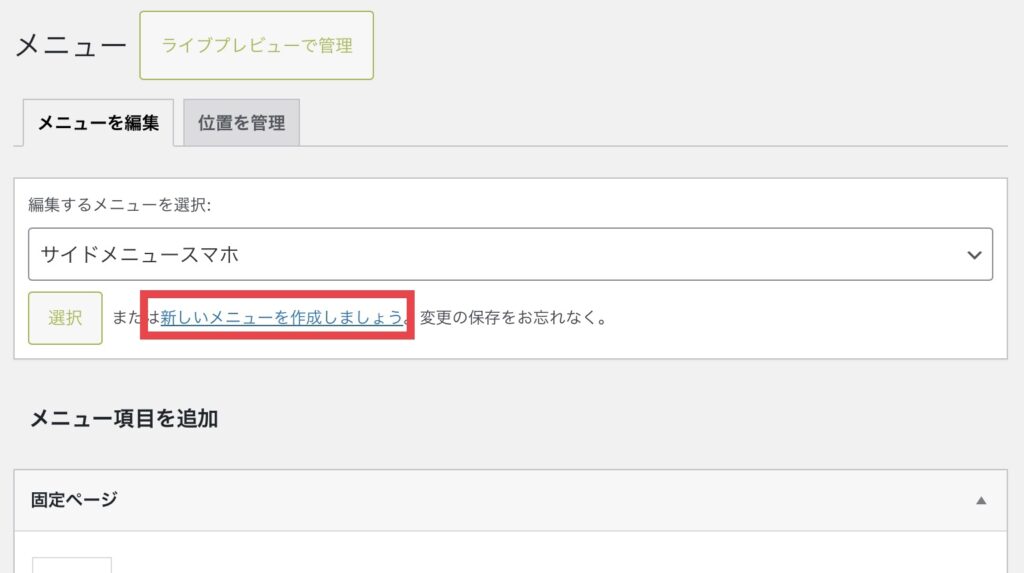
3.メニュー名を「フッターメニュー」にして、メニュー位置で「フッターメニュー」を選択します。
次に、「メニューを作成」をクリックします。
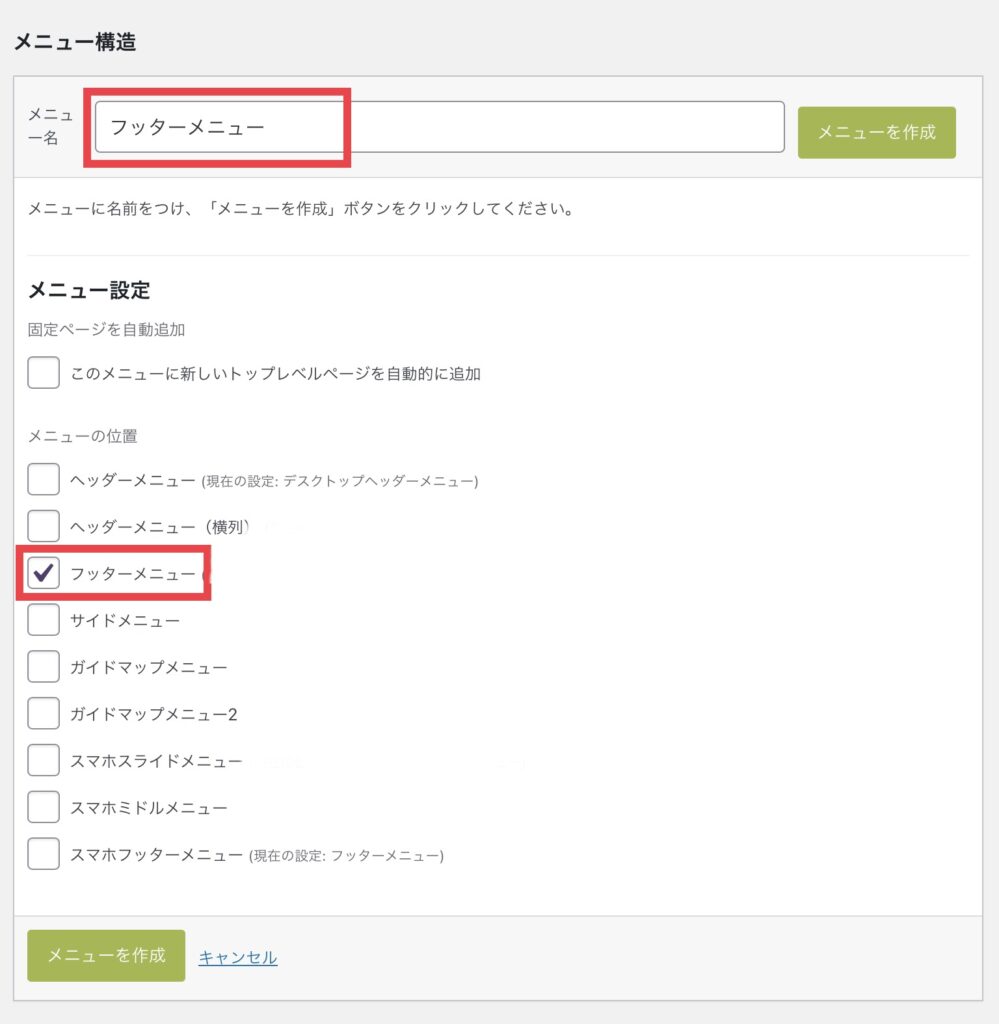
4.作成したフッターメニューに「プライバシーポリシー」を追加し「メニューを保存」をクリックします。
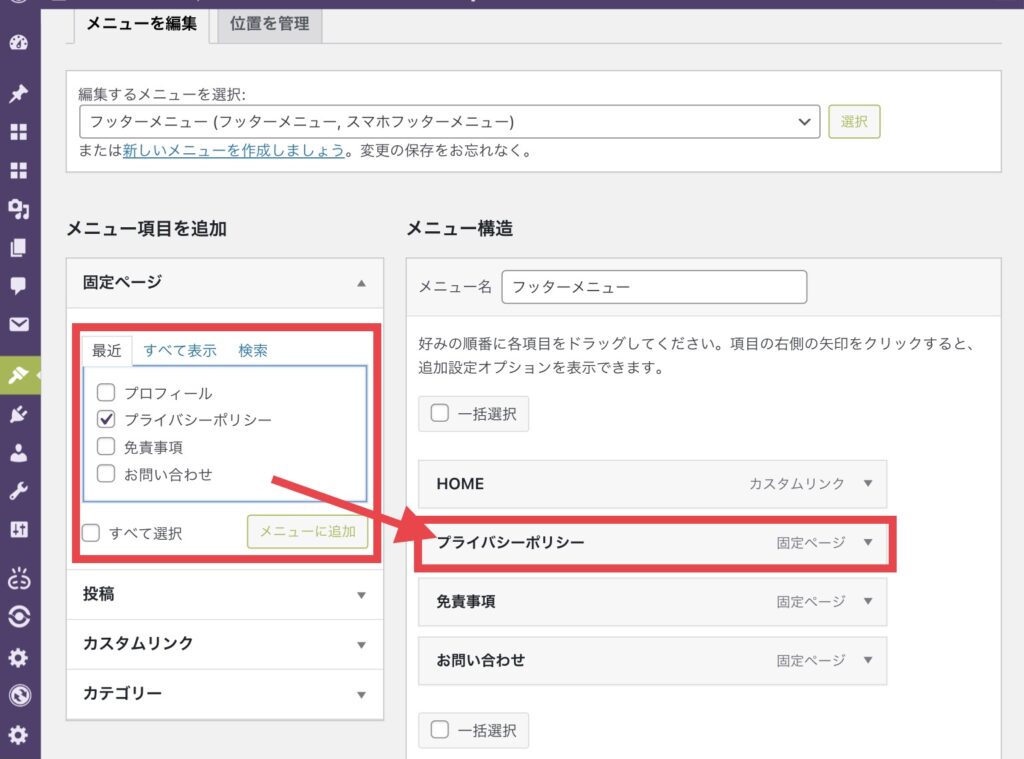
以上で、フッター部分にプライバシーポリシーが表示されます。

続いて、免責事項の書き方について解説していきます。
2-1.免責事項
免責事項の内容は、当サイトのものをコピーしてご利用ください。
1.WordPress管理画面から「固定ページ」→「新規追加」をクリックします。
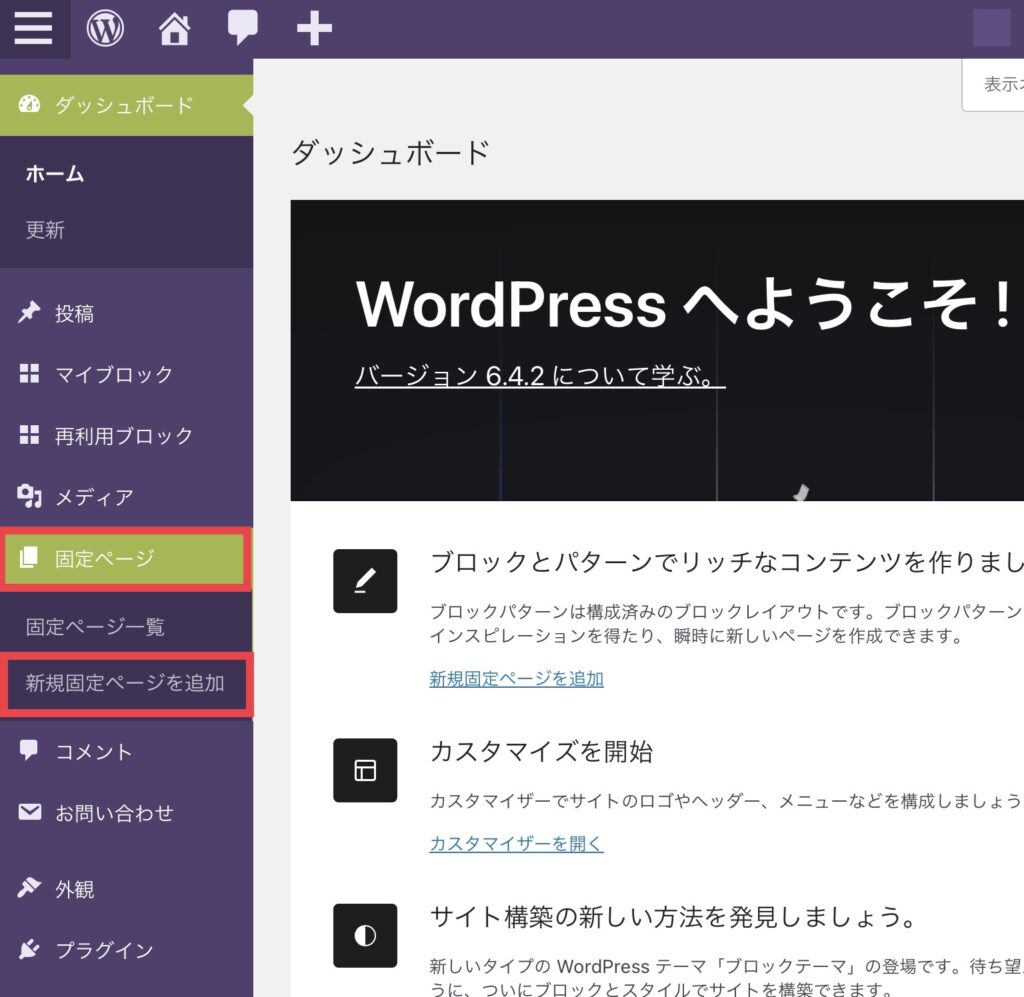
2.当サイトの免責事項をコピー、貼り付けます。
詳細記事はこちら
-

-
免責事項
2024/1/7
Mokoco blog(https://www.mokoco-blog.com)(以下、「当サイト」とします。)における免責事項は下記のとおりです。 転載について 当サイトはリンクフリーです。リンクを ...
3.次の箇所を、自サイト内容に書き換えます。
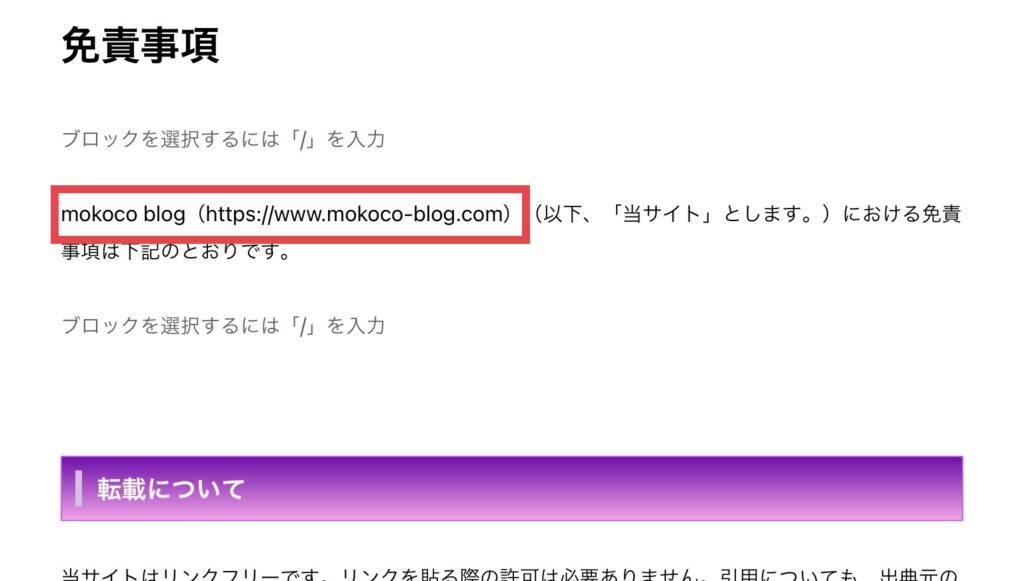
書き換えが必要な箇所
- 書き出しの「Mokocoブログ(https://mokoco-blog.com)」
- 最後の「策定日」(改訂日含む)
4.内容が修正し終えたら、公開ボタンを押して公開します。
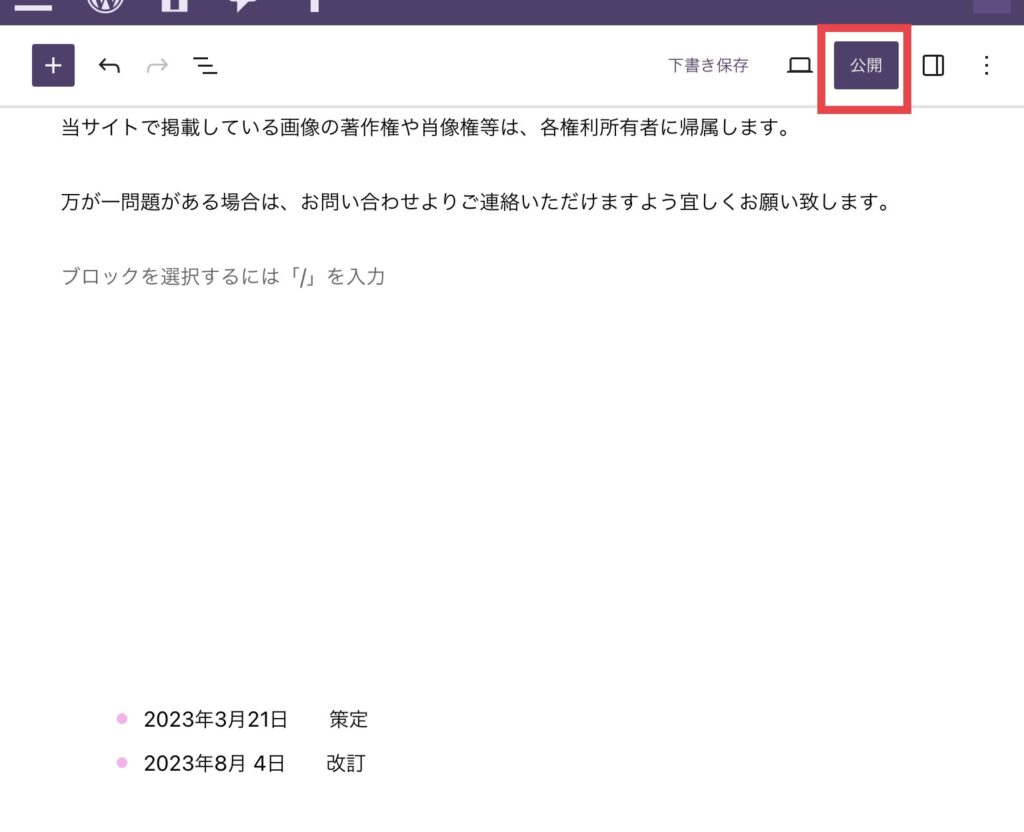
免責事項は以上です。
2-2.フッターメニューに配置する方法
免責事項は、サイトを開いてすぐに見える場所に設置する必要があります。
必ず、配置しましょう。
1.WordPress管理画面の「外観」→「メニュー」に進みます。
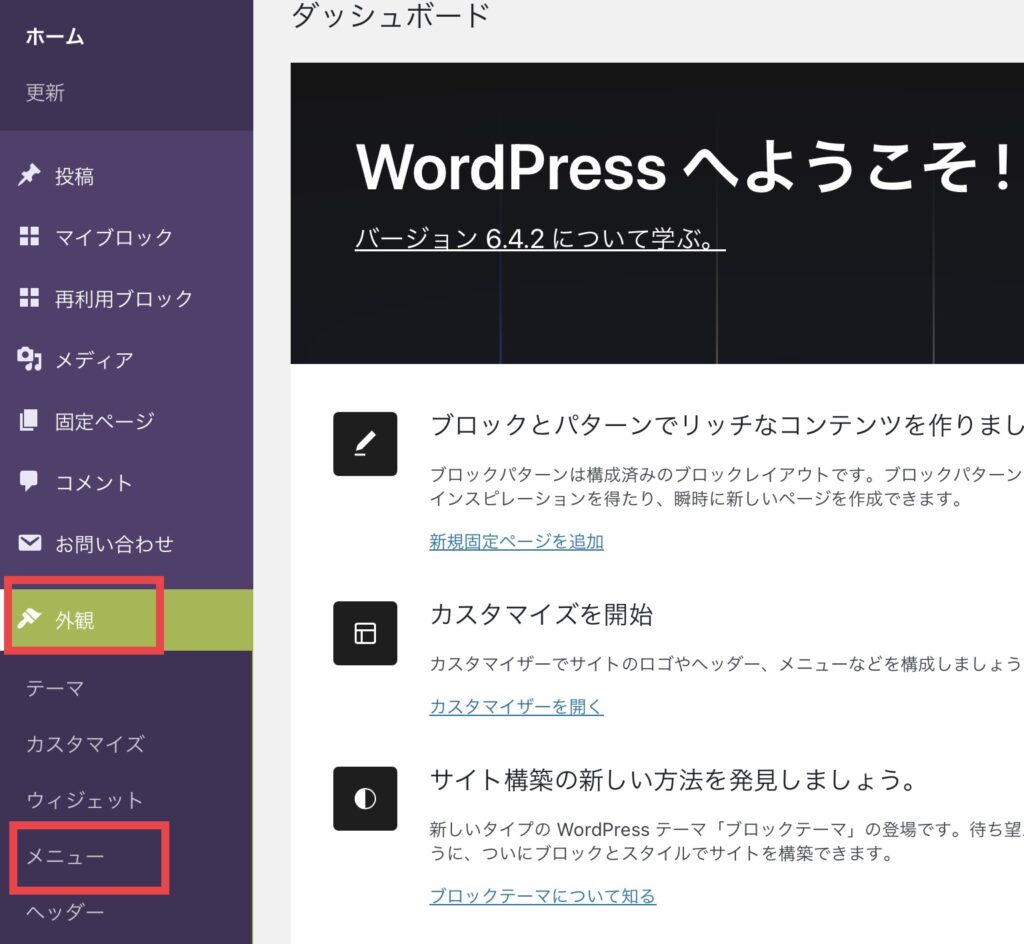
2.編集のメニューで「フッターメニュー」を選びます。
左から「免責事項」を追加して「メニューを保存」をクリックします。
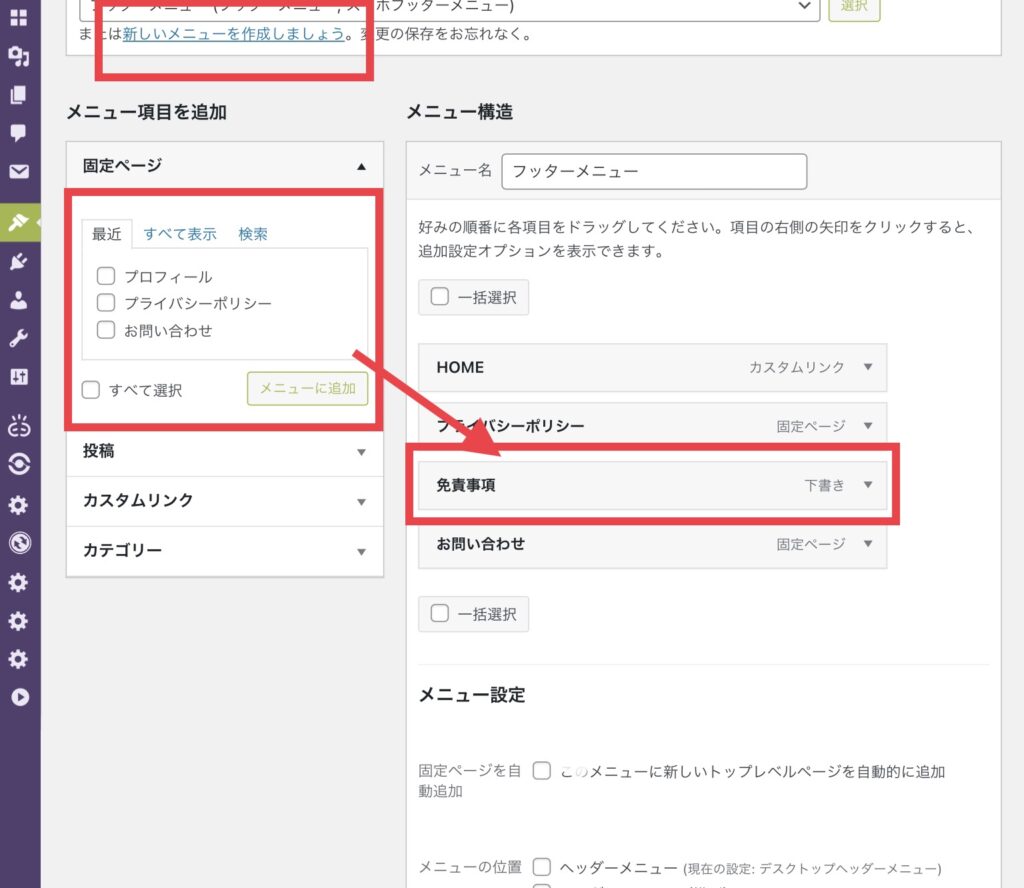
以上で、フッター部分に免責事項が表示されます。
プライバシーポリシー・免責事項はコピペで時短しよう
本記事では、時短ができるプライバシーポリシーと免責事項を紹介しました。
ぜひ、コピぺで使ってくださいね。
ブログで収益化を測るなら、プライバシーポリシーと免責事項は必須です。
ブログ開設後に、サクッと作っていきましょう。
ブログをまだ解説していない人はこちらから始めてくださいね。
-

-
【2024年版】WordPress(ワードプレス)ブログで稼ぐ(初心者向けの始め方)
2024/5/25
WordPress(ワードプレス)ブログで本気で稼ぐための完全版。キャンペーンのConoHaWINGでワードプレスブログを開設する方法を誰でもわかる詳しい手順を掲載。アフィリエイトサイトを作り広告収入を得る方法、ブログで収益化に繋げる方法、初心者向けに解説しています。最短で10分で始められるので、こちらの限定記事を読み進めてください。
ブログ開設済みの方は以下の記事も要チェックです。
